手机如何设置wifi优先上网,在如今的科技时代,手机已经成为了我们生活中不可或缺的一部分,而在手机使用过程中,连接到稳定的网络也是至关重要的。为了确保手机能够顺畅地上网,我们可以通过设置手机的优先上网方式来实现。而其中一种方法就是设置手机的WiFi优先上网。通过这种设置,手机会自动优先连接到WiFi网络,从而避免了使用流量上网所带来的费用。下面我们就来详细了解一下手机WiFi接入点优先级设置的方法和步骤。
手机wifi接入点优先级设置教程
具体方法:
1.在手机中找到“设置”这个程序,并且打开它,如下图。

2.进入设置后,点击“全部设置”---->找到“WLAN”,点击它,进入WLAN设置。
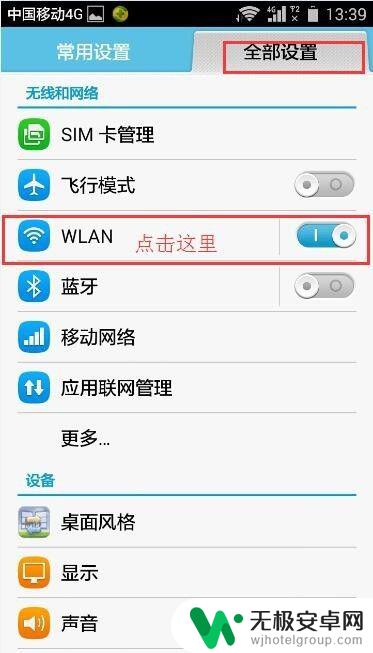
3.进入WLAN后,在右下角的更多选项图标,如下图。在弹出来的选项当中点击“高级”进入“高级WLAN设置。”
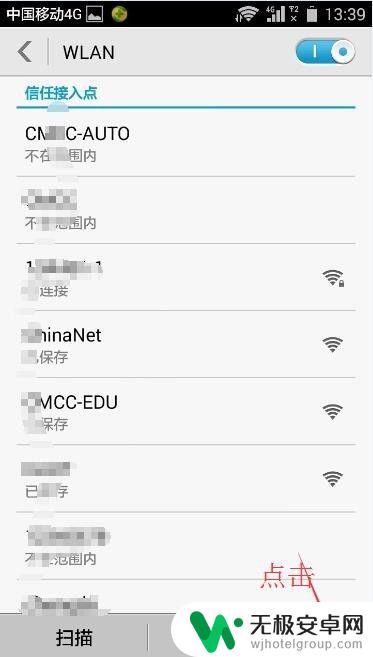
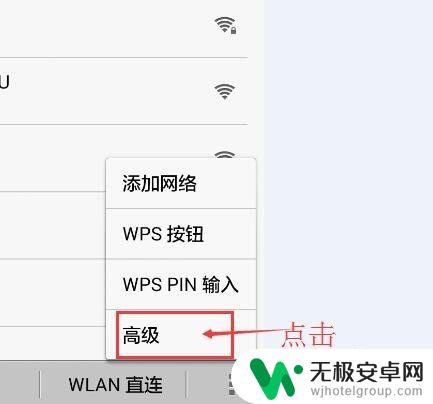
4.进入高级WLAN设置后,滑动屏幕,找到“接入点优先级设定”,并且点击它进入设置。
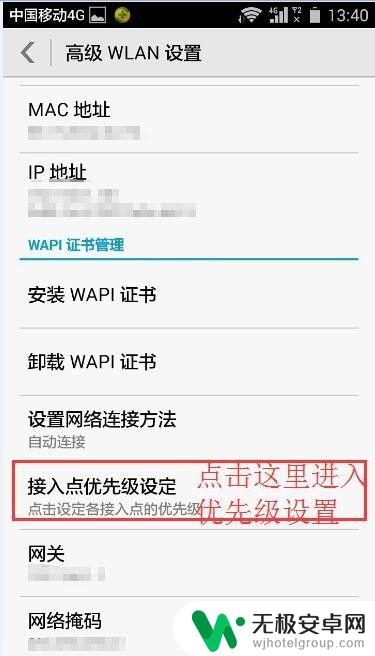
5.进入优先级设定后,找到当你打开WLAN功能时最相连接WiFi(也就是要把优先级设为:1的WiFi)。比如:我想优先连接的接入点名为:12345678。但是当前它的优先级是:4。现在我要把他设为:1,如下图。点击它进入优先级别选择。
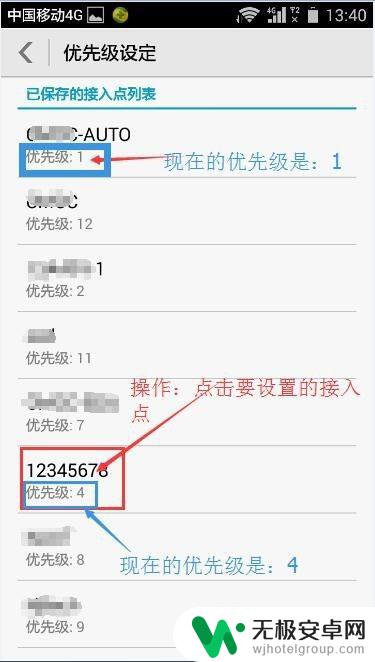
6.如下图,我们把优先级别从4 改为 1。修改完后就自动回到优先级设定的页面,我们也能看到12345678的下面显示它的优先级为:1
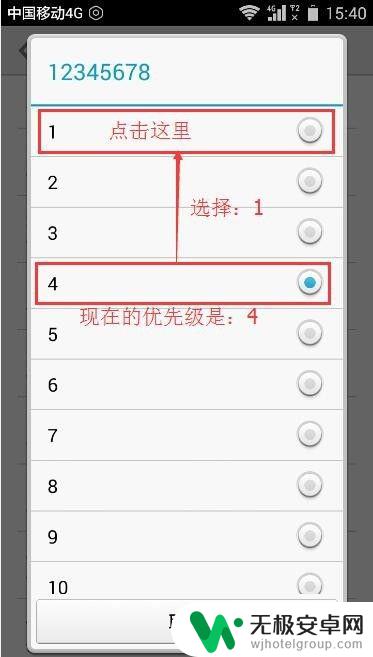
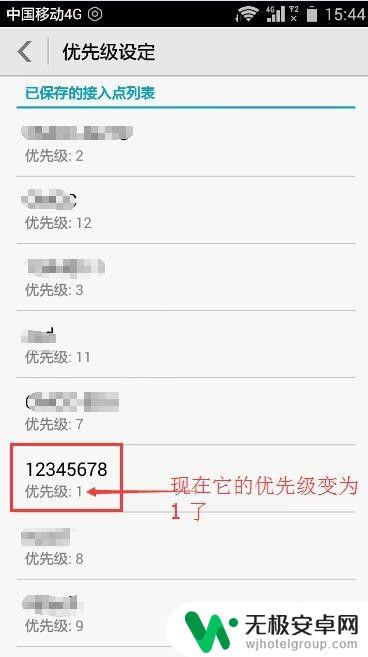
以上是关于如何设置手机优先使用WiFi上网的全部内容,如果有任何不清楚的地方,请参考小编提供的步骤进行操作,希望这篇文章能够帮到大家。











